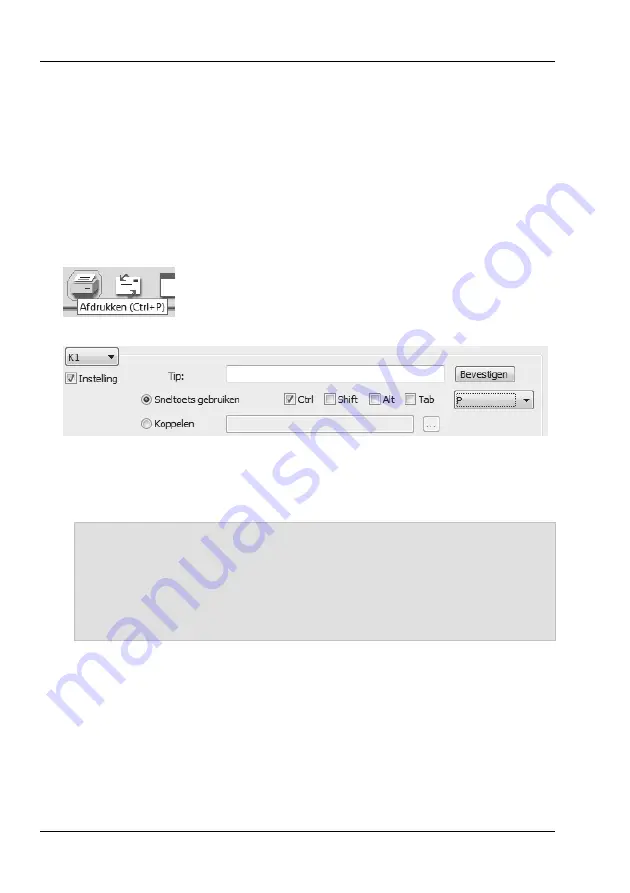
Tekentablet SilverCrest SGT 10.6 A2
58 - Nederlands
Een
sneltoets
is een door een programma of besturingssysteem vastgelegde toetscombinatie,
die een bepaalde functie uitvoert. In Windows-programma
’
s bijvoorbeeld kopieert de
toetscombinatie <Ctrl>+<c> het momenteel geselecteerde object (tekst, afbeelding, cirkel, lijn
etc.) in het klembord en plakt dit object met <Ctrl>+<v> weer op de cursorpositie in het
programma.
Met
koppelen
legt u een (snel)koppeling naar een uitvoerbaar bestand. Hiermee wordt er
dus een programma gestart. Wanneer u op de knop [...] klikt, verschijnt er een venster waarin
u het gewenste programma kunt selecteren.
We zullen nu aan de macrotoets K1 een
sneltoets toewijzen
, en wel de sneltoets
<Ctrl>+<P> (Afdrukken).
7. Handel daarvoor als volgt:
Keuzerondje "Sneltoets gebruiken" markeren.
Vakje bij "Ctrl" markeren en in de selectielijst de letter "P" selecteren.
In het veld "Tip" het woord "Afdrukken" ingeven.
De hier ingevulde tekst wordt als tooltip getoond wanneer het profiel "Free Notes" actief is
en
…
... wanneer u op de afbeelding van de tablet in de "Macro Key Manager" de cursor op de
macrotoets K1 plaatst.
... wanneer u tijdens het werken met de tekentablet de pen op de macrotoets K1 plaatst.
Klik op de knop [Bevestigen](opslaan).
U kunt nu nog meer macrotoetsen vastleggen, ofwel in hetzelfde of in een ander uit de
bovenste selectielijst geselecteerd profiel. Denkt u er daarbij aan, dat u na het instellen van de
functie op [Bevestigen] klikt.
Содержание 75359
Страница 1: ......
Страница 2: ......
Страница 3: ...V 1 93 Deutsch 2 Nederlands 35 English 67 ...
Страница 101: ...SilverCrest graphics tablet SGT 10 6 A2 English 99 ...
Страница 102: ......
















































